联通宽带怎样设置无线路由器
联通的宽带跟其他电信等设置路由器步骤基本一样,那具体要怎样操作呢?下面是小编给大家整理的一些有关联通宽带设置无线路由器的方法,希望对大家有帮助!
联通宽带设置无线路由器的方法
01这里以磊科路由器为例来示范。将路由器电源充上,然后将网线与路由器的WAN接口相连,然后用另外一根网线一端连接路由器的LAN接口,另一端连接电脑网口,并且保证电脑能够正常上网。

02然后打开浏览器,输入默认的浏览器地址,一般都是192.16.1.1(或者192.168.1.10,在路器的背面可以看到),进入后输入用户名和密码,一般磊科路由器默认为guest,点击确定进入设置页面。

03成功登陆后首先进入系统信息页面,打开界面后,看到的是系统信息下的状态页面。我们可以在这里找到WAN、LAN、无线以及路由状态。

04首先我们要检查并开启DHCP服务。点击左侧的“LAN设置”按钮,在“LAN设置”选项卡下,确保勾选了“启用DHCP Server”复选框,后面的IP范围可用默认的。完成后点击“应用”按钮保存设置。

05然后配置无线网络。点击左侧的“无线管理”中的“无线基本设置”,启用无线网络,并单击“应用”按钮,接着,设置“SSID”,改成你自己设置的名称,其它用默认即可。
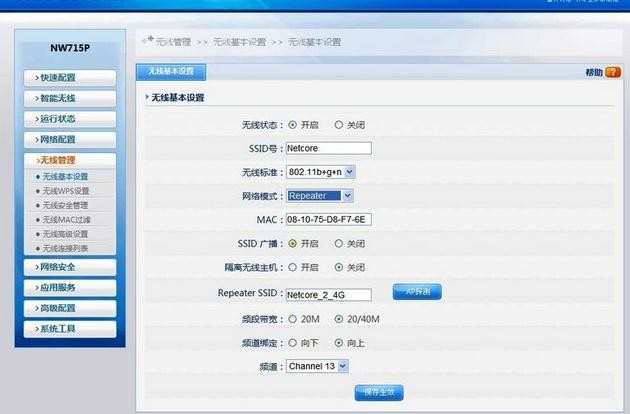
06然后设置无线密码,我们点击“无线管理”中的“安全管理”,按需设置相关加密方式和加密密码,再单击“板寸生效”按钮即可。
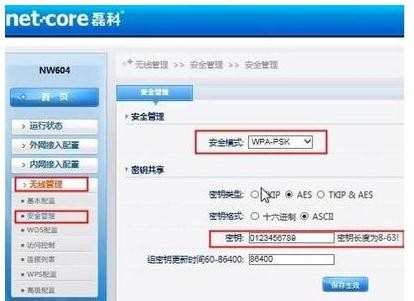
07路由器的本地局域网的设置基本就完成了,以上设置完成后能够成功连接本地网络。如果不能正常上网,请继续下述操作。
08点击左侧的“WAN设置”,再点击右边的“PPPoE用户”单选项,再在下面的填写正确的PPPoE帐户和密码:PPPoE帐户和密码就是ISP互联网服务提供商给我们的拨号上网的帐号和密码。其它的设置和动态IP用户的设置完全一样。

09好了,设置完毕后就可以尽情享受无线了!

联通宽带怎样设置无线路由器的评论条评论